win7电脑中Aero特效的透明玻璃模式怎么打开-Win7系统Aero透明玻璃模式开启方法介绍
在windows7系统中有着很多有趣且实用的功能,Aero特效的透明玻璃模式,能够在当前窗口看到另一个窗口,但是一般此模式是关闭的,那么该怎么开启呢?下面我就给大家介绍下在windows7系统中开启Aero特效透明玻璃模式的操作方法,一起来看看吧。
小编推荐:windows7 32位纯净版系统下载
小编推荐:windows7 64位纯净版系统下载

Windows7系统Aero特效透明玻璃模式开启方法介绍
1、在桌面空白处右击鼠标,然后选择【个性化】
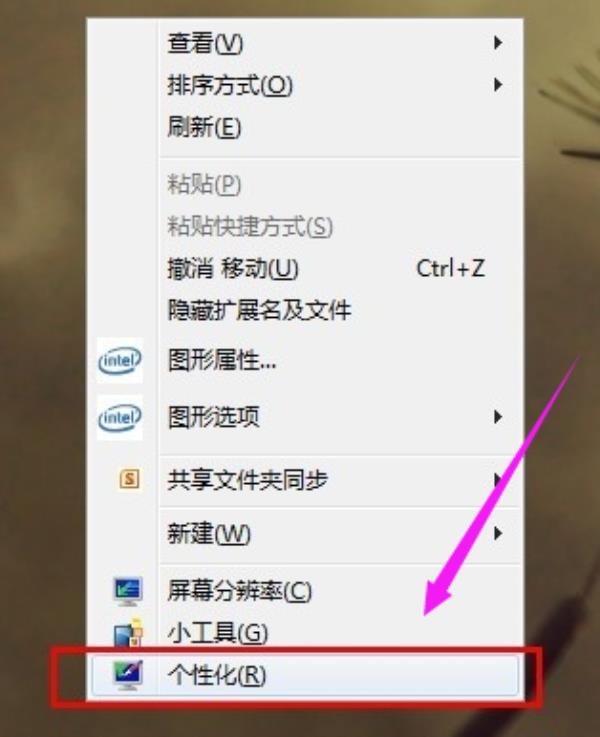
2、在【个性化】界面中选择【Aero主题】中的任意一款主题
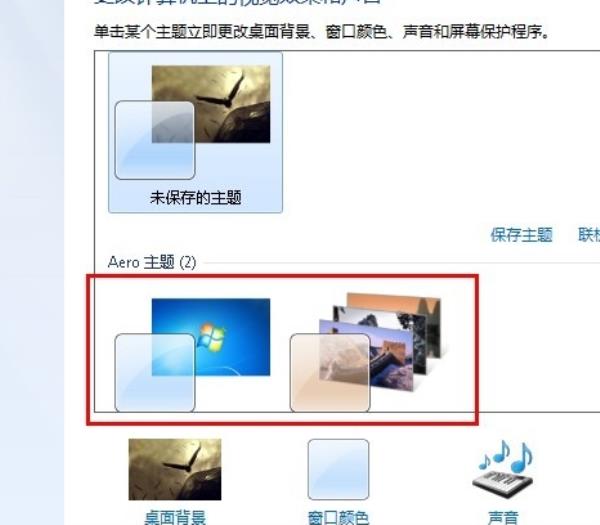
3、然后再点击下方的【窗口颜色】

4、在【窗口颜色和外观】的界面中将【启用透明效果】勾选,点击【保存修改】即可
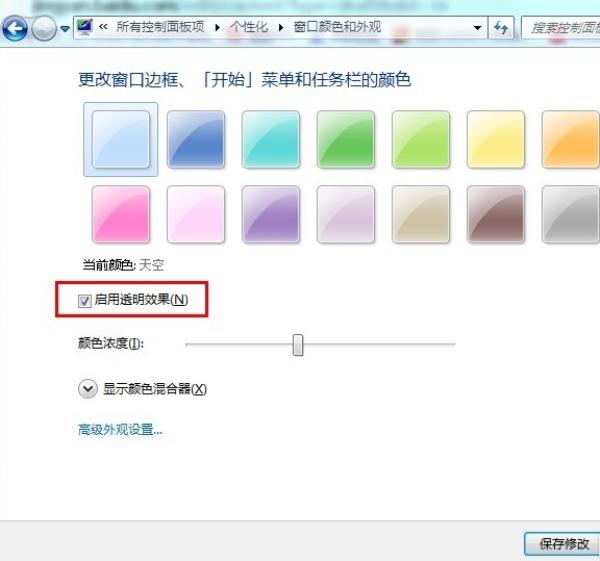
以上就是小编整理的关于Windows7系统Aero特效透明玻璃模式开启方法介绍的相关内容,想了解更多的相关资讯与攻略请关注本网站。




















